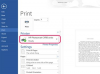Pomocou funkcie Move Keynote vytvorte rolujúci text.
Kredit za obrázok: Comstock Images/Comstock/Getty Images
S prezentačným softvérom Apple Keynote máte niečo ako prezentáciu na steroidoch. Môžete nielen vytvárať snímky, ale do svojich prezentácií môžete pridať hudbu, video a animácie. Ak chcete vo svojej ďalšej prezentácii vytvoriť „posúvacie kredity“, môžete na splnenie tejto úlohy použiť jednu z funkcií „presunúť“ aplikácie Keynote.
Krok 1
Začnite novú snímku vo svojej prezentácii kliknutím na „Nový“ na paneli ponuky Keynote.
Video dňa
Krok 2
Vyberte funkciu "Textové pole" z ponuky v hornej časti okna Keynote.
Krok 3
Zadajte text, ktorý chcete pre svoje posúvacie kredity. Kliknutím na „Späť“ umiestnite medzi jednotlivé časti textu medzery. Upravte písmo a veľkosť textu podľa potreby.
Krok 4
Kliknutím na vonkajší okraj textového poľa ho zvýraznite a potom potiahnite celé pole na spodok strany, kým text nebude viditeľný.
Krok 5
Kliknite na ikonu inšpektora v pravej hornej časti panela s ponukami a potom kliknite na ikonu „Vytvoriť“ v hornej časti inšpektora, čím otvoríte nástroje na zostavenie. Vyberte "Akcia" z ponuky Vytvoriť.
Krok 6
V rozbaľovacej ponuke "Efekt" vyberte možnosť "Presunúť". To spôsobí, že sa na vašej prezentácii Keynote zobrazí druhá verzia vášho textového poľa, o niečo vyblednutejšia ako pôvodná.
Krok 7
Kliknite na vyblednuté textové pole a presuňte ho mimo obrazovky nad okno Keynote. Týmto dávate Keynote pokyn, aby presunul textové pole zo spodnej časti okna nahor.
Krok 8
V rozbaľovacej ponuke Zrýchlenie v inšpektorovi vyberte možnosť „Žiadne“ a potom kliknite na ponuku „Trvanie“, kým sa nezobrazí „5,00“, aby sa posúvanie textu spomalilo.
Tip
Ak chcete, aby sa vaše posúvanie kreditov začalo automaticky po predchádzajúcej snímke, kliknite v inšpektorovi na „Ďalšie možnosti“. kliknite na riadok predstavujúci váš „presun“ a potom vyberte „Automaticky po prechode“ z rozbaľovacej ponuky „Spustiť zostavovanie“ Ponuka.